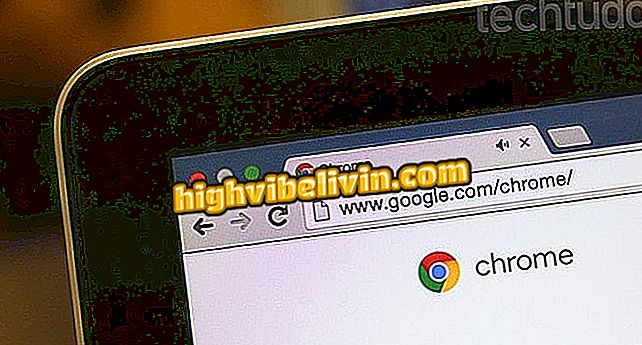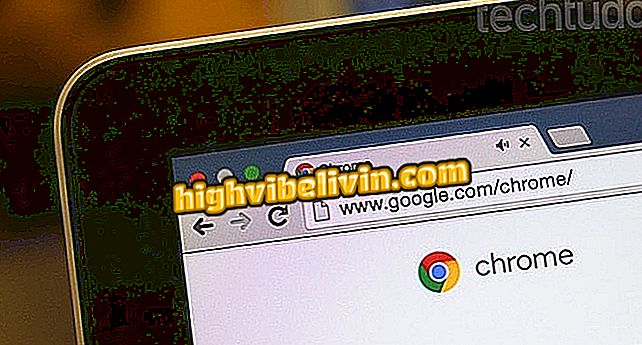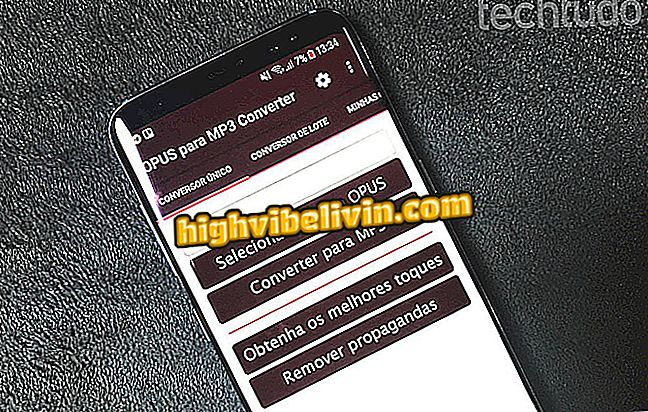Microsoft Whiteboard là ứng dụng máy tính để bàn kỹ thuật số cho PC; xem cách sử dụng
Microsoft Whiteboard là một ứng dụng cho công việc hợp tác mô phỏng một noteboard và động não trên máy tính. Ứng dụng mang đến công cụ vẽ, hỗ trợ notepad và hình ảnh để phác thảo ý tưởng trong môi trường ảo và chia sẻ nhịp độ với người khác thông qua Internet. Chương trình này là duy nhất cho Surface Hub, một màn hình cảm ứng dành cho doanh nghiệp của Microsoft, nhưng đã được phát hành gần đây cho tất cả người dùng Windows 10. Đây là cách sử dụng các tính năng chính của Bảng trắng.
Office 2019 thắng phiên bản xem trước; xem cách kiểm tra Word, Excel và hơn thế nữa
Bước 1. Tải xuống và cài đặt Microsoft Whiteboard trong Microsoft Store trên Windows PC 10. Trên màn hình chào mừng, nhấp vào "Bắt đầu" và sau đó "Đi thôi".

Cài đặt Bảng trắng trên máy tính của bạn
Bước 2. Bảng trắng về cơ bản bao gồm một khoảng trống lớn để ghi chú. Các công cụ tác giả là trong phần chân trang.

Truy cập bút và các công cụ sáng tạo khác trong chân trang Bảng trắng
Bước 3. Sử dụng bút để viết và vẽ trên màn hình. Chức năng này chủ yếu hữu ích trên máy tính màn hình cảm ứng và bút điện tử. Nhưng trong trường hợp không có phụ kiện, bạn có thể sử dụng chuột và thước kẻ ảo để tạo hình.

Thước đo ảo cung cấp độ chính xác cao hơn cho các thiết kế Bảng Trắng
Bước 4. Thêm hình ảnh từ máy tính hoặc nhấp vào nút "cộng" để dán từ bảng ghi tạm, tải tệp trực tuyến qua Bing hoặc chụp trực tiếp từ máy ảnh của máy tính xách tay.

Thêm hình ảnh vào khung Bảng trắng
Bước 5. Bảng trắng cũng có một công cụ notepad tương tác, tương tự như Ghi chú dính của Windows 10. Thêm bao nhiêu trang bạn muốn, thay đổi màu sắc và vị trí. Sử dụng không gian bên trong để nhập nội dung.

Thêm ghi chú dán trên Bảng trắng
Bước 6. Nhấn bên cạnh tên của bạn để tạo liên kết Bảng trắng có thể chia sẻ và hiển thị hình ảnh trong thời gian thực cho người khác.

Chia sẻ liên kết Bảng Trắng với những người khác
Bước 7. Cuối cùng, bạn có thể truy cập cài đặt Bảng trắng và tải xuống tác phẩm của mình ở định dạng PNG.

Tải xuống bảng ghi chú ở định dạng hình ảnh
Bước 8. Sử dụng nút ở trên cùng bên trái để quay lại và tạo các khung mới mà không can thiệp vào công việc đang diễn ra.
Tạo khung mới trên Bảng trắng
Microsoft Office hoặc Google Docs: trình chỉnh sửa tài liệu nào tốt hơn? Nhận xét về.

Cách chọn tất cả văn bản trong Word cùng một lúc